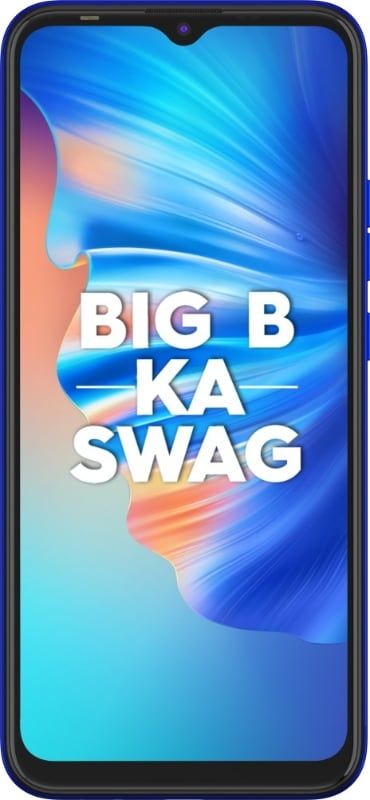Ako zistím, aký server DNS používam v počítači
Nainštalovali ste si do svojho systému nový server DNS a nemáte potuchy, či je spustený alebo nie. Existujú spôsoby, ako to skontrolovať. Môžete to urobiť natívne prostredníctvom príkazového riadku alebo pomocou aplikácií na oslavu 1/3 narodenín.
Priorita DNS
Skôr ako začneme, je nevyhnutné poznať prioritu DNS.
Všetci chápeme, že štandardne používame servery DNS poskytované pomocou nášho vydavateľa internetových služieb. Čo sa však stane, keď ste zadali DNS pre svoj miestny systém alebo smerovač? Ktorý server DNS má teraz prioritu?
Teraz tu je aspekt, ak striedate server DNS na smerovači (povoľte napríklad Google DNS), potom každé zariadenie súvisiace so smerovačom začne bežne používať službu Google DNS, pretože ide o server DNS. Najdôležitejšie však je, že ak zmeníte server DNS na svojom lokálnom notebooku, aby ste povedali povedzme Cloudflare DNS, tieto nastavenia prepíšu nastavenia DNS smerovača. Najlepšie bude, keď váš prenosný počítač bude ako server DNS používať server Cloudflare DNS súčasne so zvyšnými modulmi gadget aj so serverom Google DNS.
Ak teda zaradíme server DNS do popredia, bude to míľové niečo podobné,
- Ak ste vo svojom počítači alebo mobilnom telefóne zadali vlastnú adresu DNS, použije sa táto adresa DNS.
- Ak ste pre svoj nástroj nezadali žiadny vlastný server DNS, môže sa použiť server DNS dostupný v smerovači
- Ak ste na svojom notebooku a smerovači nezadali žiadny vlastný server DNS, môže sa použiť server DNS poskytovaný prostredníctvom vášho ISP
Jednoduchý spôsob - skontrolujte online
Najrýchlejším spôsobom, ako skontrolovať, aký server DNS používate, je použiť webové stránky, ako je WhatsMyDNSserver. Stačí navštíviť webovú stránku a kliknúť na tlačidlo oznamujúce - Aký je môj server DNS ?. A zobrazí sa váš aktuálny server DNS.
Tento prístup však nie je uvoľnený kvôli chybám. Aj po prevode DNS vyberie staré DNS z medzipamäte. Napríklad som upravil DNS môjho počítača z Google DNS na Cloudflare. Webová stránka však stále hovorí, že som používal službu Google DNS - a to aj po reštartovaní počítača Mac. Nakoniec som bol schopný opraviť tento problém opätovným otvorením stránky v okne inkognito. Ak máte podobné problémy, môžete vyčistiť medzipamäť DNS alebo server DNS vypláchnuť. 
Ostatní predajcovia DNS vrátane Cloudflare navyše poskytujú na svojich webových stránkach segment, ktorý by mohol zasiahnuť v prípade, že používate Cloudflare DNS, na tento web môžete získať prístup z tohto odkazu.
diskordovať, ako vytvoriť afk kanál
Podobne, keď prechádzate na OpenDNS, môžete z tohto odkazu otestovať svoj server DNS.
2. Aký server DNS používam - Windows 10 / eight / 7
Existuje niekoľko spôsobov, ako otestovať server DNS, ktorý používate v systéme Windows. Tu je ich viac.
Metóda 1
Ak chcete skontrolovať server DNS, ktorý používate v systéme Windows, skutočne otvorte príkazovú iskru. Ak to chcete dosiahnuť v systéme Windows 10, kliknite na Štart, potom Všetky programy, potom Príslušenstvo a nakoniec na Príkazový riadok. A spustite nasledujúce servery findstr DNS
Ak si myslíte, príkaz urobí iba to, že stiahne všetky hodnoty konfigurácie komunity, po ktorých z neho odfiltruje riadok Servery DNS.
Metóda 2
Druhá metóda je oveľa jednoduchšia a má užívateľsky prívetivý príkaz. To znamená, že poctivo vykonajte nslookup akejkoľvek webovej adresy a systém Windows zobrazí, aký server DNS, ktorý v rámci prieskumu používate. Ak chcete urobiť nslookup, jednoducho použite nasledujúci príkaz. Službu google.Com môžete aktualizovať pomocou ľubovoľnej webovej adresy, ktorú chcete. V skutočnosti ho môžete dokonca nahradiť vlastnou dohodou IP.
ukladací priestor prehliadača plný
-
- Nslookup google.Com

3. Aký server DNS používam - Linux
Ak chcete skontrolovať, na ktorom serveri DNS používate Linux , jednoducho otvorte terminál a urobte nslookup pre ľubovoľnú internetovú stránku. Stačí napísať do nasledujúceho príkazu. Môžete aktualizovať google.Com aj so svojím vlastným riešením IP.
-
- Nslookup google.Com
V prípade, že vás zaujíma, nslookup je nástroj príkazového riadku, ktorý rieši volanie DNS na adresu IP a následne odhaľuje server DNS používaný v systéme.

Ubuntu_NSlookup na domácich oknách
4. Aký server DNS používam - Mac
Podobne v systéme macOS otvorte terminál a zoraďte následný príkaz.
Ak chcete spustiť terminál v systéme macOS, stlačte CMD + SPACE a spustite Spotlight. Potom zadajte „terminál“. A stlačte vstup. Prípadne môžete otvoriť priečinok Aplikácie, potom otvoriť nástroje a dvakrát kliknúť na terminál. Akonáhle sa domovské okná terminálu otvoria, reprodukcia sa nalepí na nasledujúci príkaz a klikne na vstup.
5. Aký server DNS používam - Android
Na trhu je niekoľko aplikácií pre komunitné skenovanie pre Android, ktoré vám môžu pomôcť zistiť, aký server DNS používate. Mohol by som podporiť Network Info II. Aplikácia je voľná a ľahká bez reklám.
Jednoducho si ju stiahnite z aplikácie Play Keep, otvorte ju a navštívte kartu WiFi. Tam uvidíte položky DNS 1 a DNS 2. Toto sú servery DNS, ktoré používate.
ako zmeniť pozadie pary

Prípadne môžete vyskúšať sieťové nástroje PingTools. Má množstvo kvalitných a prospešných nástrojov. Ďalej získate ďalšie nástroje, ktoré by mohli vykonávať úlohy, ako je skenovanie UPnP, prebudenie LAN, skenovanie portov atď.
Ak chcete rozpoznať dohodu DNS, nastavte aplikáciu v Obchode Play a otvorte ju. Teraz klepnite na ikonu Router alebo Internet a zobrazia sa všetky informácie o komunite. Tu si môžete prezrieť záznamy DNS 1 a DNS 2, ktoré používate.
Pozri tiež: Ako sťahovať a používať iCloud v systéme Windows
6. Aký server DNS používam - iOS
Network Analyzer je voľná aplikácia pre iOS, ktorá označuje užitočné informácie o vašej sieti. K dispozícii je prémiový model tejto aplikácie, ktorý si účtuje 3 doláre, ale pre našu ľahkú potrebu stačí ľahká verzia (podporovaná reklamou). Aplikáciu stačí nasadiť a otvoriť a uvidíte, aké DNS po IP servera DNS používate.

guid alebo apple partition mapa
7. Aký server DNS používam - smerovač
Váš smerovač predvolene používa server DNS poskytovaný prostredníctvom vášho poskytovateľa internetových služieb. Ak však máte podozrenie, že ho niekto pre váš smerovač upravil, môžete ho nájsť práve tu. Stačí otvoriť webový prehliadač, vyriešiť IP adresu routera (zvyčajne 192.168.1.1 alebo 192.168.0.1) a prihlásiť sa pomocou používateľského mena a hesla. Väčšina smerovačov má svoje poverenia späť. Len čo si všimnete internetové rozhranie smerovača, v závislosti od verzie smerovača vyhľadajte položky DNS1 a DNS 2. Spravidla je to pod alternatívou Nastavenie siete alebo Stav.

V prípade, že tu nájdete akúkoľvek DNS IP adresu 0.33-narodeniny, skúste googliť alebo urobte nslookup s IP, aby ste zistili server, ktorý je k nej priradený. Ak si napriek tomu nie ste istí poskytovateľom DNS, je veľmi vhodné vymeniť DNS za počítač v okolí. Toto prepíše umiestnenie vášho smerovača a teraz môžete pokojne prehliadať sieť.
Záver
Boli to teda niektoré z prístupov k zisteniu, aký server DNS používate. V závislosti od toho, aké pracovné zariadenie máte, vyberte maximálnu možnú cestu. V prípade ďalších otázok alebo ťažkostí mi dovoľte rozpoznať v spätnej väzbe pod.